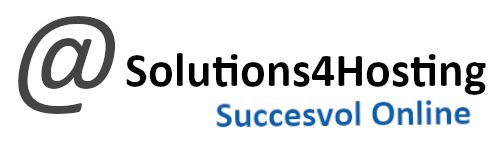Een titel opzoeken?
WordPress foutmelding: Er heeft zich een kritieke fout voorgedaan op deze website
Inleiding
Deze foutmelding (Engels: a critical error) komt van WordPress versie 5.x. Onderstaand ziet u een Nederlandse vertaling van zo´n foutmelding.

Iets maakt dat de website niet meer werkt. De oorzaak is meestal dat na een update van een plug-in, thema/framework of WordPress Core iets niet meer klopt in de website. U krijgt vanuit uw WordPress website een e-mailbericht met instructies hoe u toch kunt inloggen op de wp-admin (beheerdersgedeelte).
Herstellen van deze kritische foutmelding
Het snelste is de backup terugzetten van voor de upgrade(s)- dit kan alleen als er al een eerdere recente back-up is gemaakt met DirectAdmin, zie ook ons artikel:
Dan werkt de website wel weer, maar u weet meestal nog niet wat de oorzaak is. Voordat u een back-up terugzet via DirectAdmin, kunt u de errorlogs nalezen waar de problemen zich bevinden.
- Bij het afnemen van een shared hostingpakket krijgt u toegang op het controle paneel DirectAdmin om uw hostingaccount te beheren. In uw welkomstmail (Onderwerp: Gegevens webhostingpakket) staan uw gebruikersnaam (hostingaccount-id) en het wachtwoord in en waarop uw website/webshop staat geplaatst en login met deze gegevens.
- Onder “Your Account” gaat u naar “Site Summary / Statistics / Logs“
- Onder de “Log Type” staan “Web Usage Log” en “Web Error Log“, naast hier ziet u nog een kolom en u kiest voor “Full Error Log” of u kiest voor de eerste 10 of 100 code lijnen naast dit kolom.
- Kijk waar de bottleneck is en noteer eventueel de errors.
Mogelijke oorzaken en juiste oplossingen
Plug-ins
De meest voorkomende oorzaak van deze kritische fout is het updaten van een plug-in. U kunt nu één voor één de plug-ins deactiveren, de cache legen en checken of de kritische foutmelding verdwenen is. Is dat het geval dan zult u de plug-in blijvend moeten uitschakelen, of U kunt kijken of downgraden een oplossing biedt.
Een handige plug-in daarvoor is de WP Rollback plugin. Als u op de Rollback knop klikt bij de betreffende plug-in, krijgt u een lijst van versies waarna u kunt downgraden naar een oudere versie. Lukt het niet en is de plug-in cruciaal voor de werking, neem dan contact op met de ontwikkelaar daarvan, op de desbetreffende support forum van WordPress Community.
Alternatief: plug-ins deactiveren
- Maak in FTP > een tijdelijke map: /wp-content/plugins/temp
- Verplaats alle plugins uit /wp-content/plugins naar die map /wp-content/plugins/temp
- Plaats nu de eerste plugin terug naar /wp-contents/plugins, leeg de website cache en kijk incognito (privé venster) of de website nog goed draait of die kritische fout toont. Zo doet u dat stuk voor stuk met elke plugin die in de website gebuikt wordt en kunt u bepalen of en zo ja welke plugin verantwoordelijk is voor de kritische fout.
Thema
Soms is het upgraden van het thema de oorzaak. Download en installeer dan de vorige versie van het thema, of zet de back-up terug van de website en de database (dit kan alleen als er een eerdere recente back-up is gemaakt met DirectAdmin. Is er geen handmatige back-up gemaakt? Ga op zoek naar het actieve thema naar een eerdere versie of de huidige versie).
WordPress Core downgraden
Als de oorzaak ligt in upgraden van WordPress Core zelf, dan is het ook het beste de upgrade weer terug te draaien door de originele versie te installeren, of de backup van de website (bestanden en database) terug te zetten.
Aandachtspunten
- U update/downgrade ALLEEN de volgende bestanden en mappen: wp-admin, wp-includes.
- De root files waarbij u de wp-config.php en de themes + plugins mappen (wp-content) NIET overschrijft. Zie ook de onderstaande afbeelding voor het vernieuwen van WordPress, en belangrijker nog: het bewaren van de juiste bestanden.
Werkt uw website na het handmatig inzetten van de bestanden nog niet? Dan kan het beter zijn om de oude versie van WordPress terug te zetten.
Wat u ziet in uw FTP editor
De bestanden die u niet mag vervangen zijn rood gemarkeerd op de onderstaande afbeelding.
Dit zijn belangrijke bestanden:
- De wp-content map zitten namelijk uw plugins en uw thema’s en media bestanden (afbeeldingen). Mocht u dan een thema gebruiken die bijgewerkt is door een vormgever is het natuurlijk niet prettig als die overschreven wordt.
- Ook de wp-config.php moet u bewaren. Daar zitten uw gegevens in om connectie te maken met de MySQL-database.
- En de Htaccess is belangrijk, daar zit de uw permalink structuur in.

Voorbeeld wp-config.php debuggen in WordPress
Een ander mogelijkheid om gedetailleerde informatie op te halen en uit te lezen is het debuggen in WordPress, via wp-config.php.
Kijkt u voor meer informatie op de website van WordPress.org over het debuggen en bewerken met wp-config.php:
- Debugging in WordPress (in het Engels): https://wordpress.org/support/article/debugging-in-wordpress/#example-wp-config-php-for-debugging
- Editing wp-config.php (in het Engels): https://wordpress.org/support/article/editing-wp-config-php/
Extra ondersteuning nodig? Wij kunnen u helpen.
Lukt het desondanks de bovenstaande uitleg en stappen uzelf niet om uw website/webshop te herstellen en om werkend te krijgen, dan kunnen wij u helpen om dit op te lossen. Neemt u gerust en vrijblijvend contact met ons op het volgende e-mailadres: info@solutions4hosting.nl. Wij helpen u graag verder om uw website/webshop werkend te krijgen.